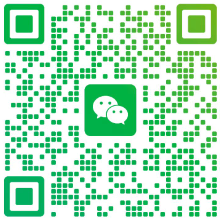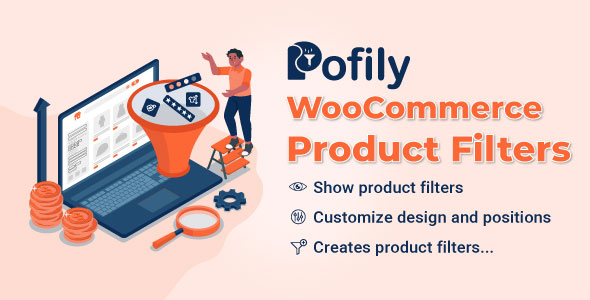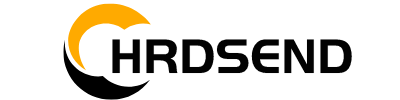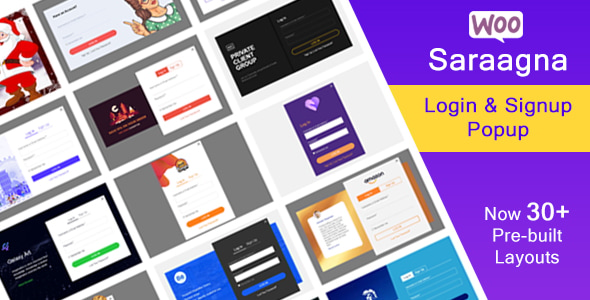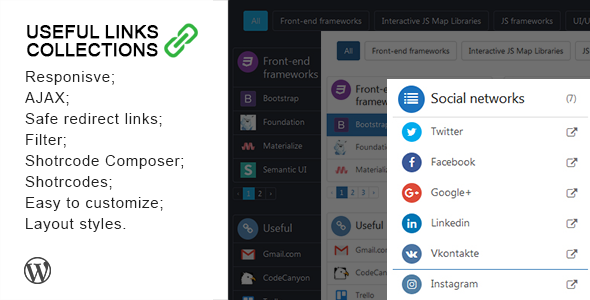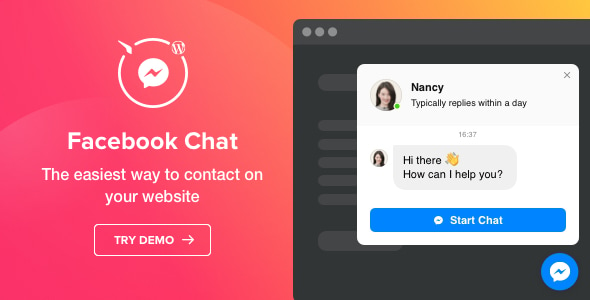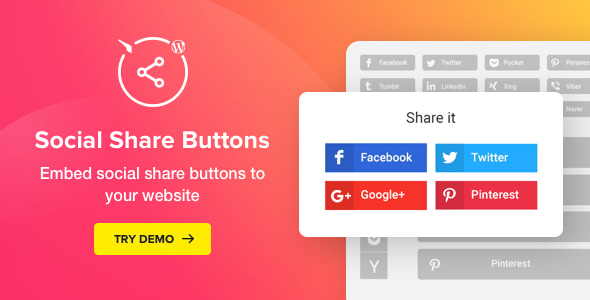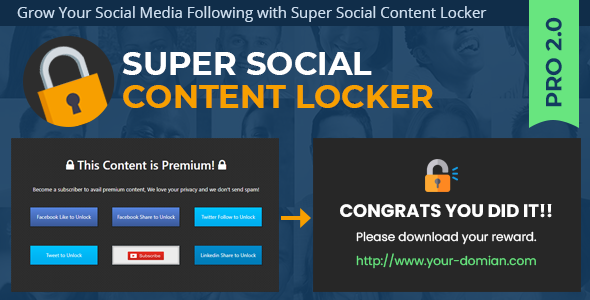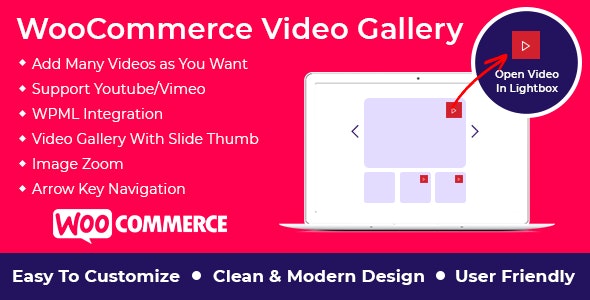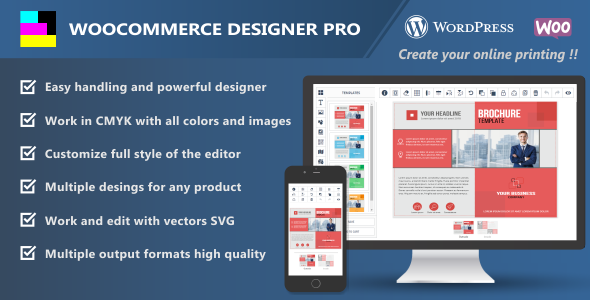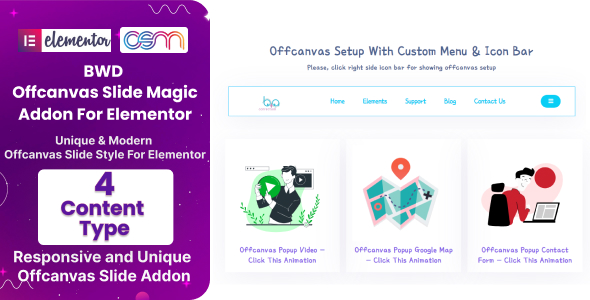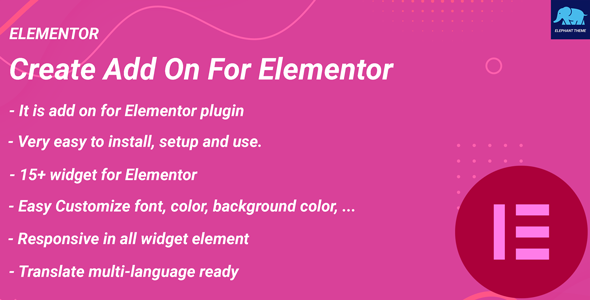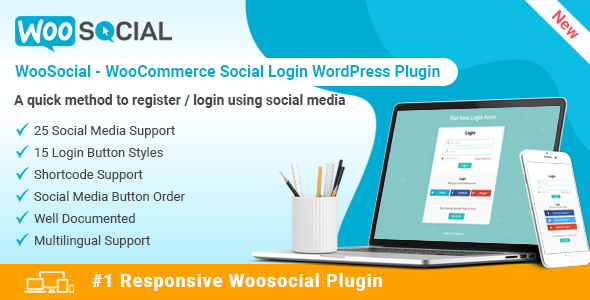Pofily – WooCommerce 产品过滤器 帮助您向产品添加筛选条件。您可以基于
根据您的期望和客户需求,针对分类、评论、价格、销售/库存产品、名称和元数据。
借助插件提供的各种过滤器选项,客户只需
一些作。用户可以设计如何在前端显示过滤器 使用 Customize settings (自定义设置),选择一个位置
使用简码或添加规则来显示过滤器,并使过滤器看起来友好且使用方便
客户。
跟 Pofily – WooCommerce 产品过滤器您可以:
- 根据需要为不同的内容创建多个过滤器块:产品标签、产品类别、产品
属性、产品价格、产品名称、产品评论、产品元数据、特价产品或有货产品。 - 使用 “Add all” 和 “Remove all” 按钮添加/删除术语。当您不想添加术语时,它们很有用
手动地。它有助于节省时间并有效地处理大数据。 - 如果要替换术语的原始名称,请添加 “label” 和 “tooltip”,Label 和 Tooltip 可以提供帮助。设置
符合您的期望并使它们对客户友好的标签 - 使用所有 WooCommerce 产品过滤器自定义您想要的方式:使它们显示为复选框、选择、
按钮、图像、色板、范围或范围滑块。 - 决定使用模态框或侧边栏(小部件)显示 WooCommerce 产品过滤器
- 使用样式、颜色、大小、方向、图标等设计 WooCommerce 产品过滤器……
- 创建过滤器菜单以添加 WooCommerce 产品过滤器
- 设置规则以应用产品筛选条件。当您想要单独显示过滤器时,这非常有用。
- 允许客户一次选择多个 WooCommerce 产品筛选条件,或每次只选择一个筛选条件
用。 - 通过拖放轻松更改过滤器显示的位置。 将它们移动到该位置
您希望在 Filter Menu 中 - 如果术语太多,请使用 “View more” 按钮。
- 使用分别适用于每个 WooCommerce 产品过滤器的“清除”按钮
- 使用适用于所有活动过滤器的“清除过滤器”按钮,帮助客户删除所有选定的过滤器,
并重新开始 - 启用 “Active Filters” 以帮助客户了解他们选择了哪些筛选条件。
Pofily 能提供什么?
显示
Pofily 的过滤器 – WooCommerce 模态中的产品过滤器
用户可以决定是否在模态窗口中显示 WooCommerce 产品过滤器。如果禁用此功能,则
筛选器显示在 Widget 的侧边栏上。如果启用,用户可以自定义模态外观以匹配其
期望,具有各种可用的自定义选项。
- 在模态窗口中显示产品筛选条件,并显示 Off-Canvas 样式或 Top product loop 样式
- 使用 Icon position 和 Modal icon style 管理模态图标的位置和样式
- 更改 Modal 的位置、效果、列布局
- 选择样式:主题样式或自定义样式
- 颜色为 Title、Background 和 Accent color 的样式筛选区域
- 为 Color swatches type (Taxonomy) 设置默认颜色
- 使用默认、悬停和活动状态自定义标签:字体大小、边框宽度、边框半径、背景
颜色、文本颜色
创造
使用 Pofily 的过滤器 – WooCommerce 产品过滤器,帮助客户方便地搜索产品。
管理员可以根据客户的搜索目的创建不同的 WooCommerce 产品过滤器
需要。每个产品过滤器都有自己的设计选项,并且可以进行编辑。用户可以使用
相同的过滤器类型。
- 使用不同的选项为特定搜索目的创建多个过滤器块:Taxonomy、Price、Review
OnSale/Instock、名称、Metabox。 - 选择 Taxonomy 以应用过滤器:Categories、Product tags、Attribute (Color, Size,…)、…
- 将过滤器显示为复选框、按钮、色板、图像、范围、范围滑块、搜索字段(含名称)
- 使用标签自定义术语或值以替换原始名称。
- 将鼠标悬停在术语/值上时,使用工具提示自定义术语/值。
- 显示/隐藏术语的名称
- 使用 Min 和 Max 值自定义范围。
- 使用 Range type 创建任意数量的范围。
- 使用 Min – Max value 和 Step Slider 创建范围滑块。
- 启用/禁用以将过滤器显示为切换
- 启用/禁用 以显示项目数。
- Enable/Disable 以允许客户选择多个选项。
- 启用/禁用以显示“查看更多”按钮。
- 启用/禁用以显示“清除”按钮。
- 选择 Order by Name, Slug, or ID 并选择 Order type between ASC 或 DESC (for Taxonomy)
- 为按钮类型选择“显示类型” – 垂直或水平 –
- 通过 Filter By Metadata,我们提供数据库中可用的 Products 的元键。管理设置和
plugin 将显示相应的 meta 值
自定义
并使用 Pofily 排列菜单 – WooCommerce 前端的产品过滤器。
创建菜单以显示 WooCommerce 产品过滤器,根据需要添加任意数量的过滤器,并设置规则以决定哪个区域
向他们展示。例如,您可以设置一个规则来显示 Shop Page 上的第一个菜单,并将第二个菜单设为
显示。因此,当客户来到 Shop 页面时,会出现第一个菜单,
当他们选择该特定类别/标签时,会出现第二个菜单。2 个菜单可以包含相同的
过滤 器。
- 选择并添加您希望菜单在已创建块的网站上显示的块
- 拖放以更改菜单中显示的 Filter 的位置。
- 设置规则以在显示条件中显示 Filter Menu
- 启用/禁用以显示“应用过滤器”按钮
- 启用/禁用以在模态窗口中显示菜单
Pofily – WooCommerce 产品过滤器支持显示过滤器菜单
简码
当您创建 Filter Menu 时,我们提供了一个短代码。此短代码可帮助您显示
Filter Menu 位于您决定满足您需求的位置。你只需要复制简码并将其粘贴到
您找到的理想之地。